Як відключити Захисник Windows і прибрати іконку Захисника в Windows 10 Creators Update
- Як відключити Захисник Windows в Windows 10 Creators Update
- Як прибрати іконку Захисника Windows в Windows 10 Creators Update
Як правильно відключити Захисник Windows 10 і приховати іконку Захисника в області повідомлень панелі завдань (системному треї) в Windows 10 Creators Update
Windows 10 Creators Update (версія 1703) отримало дуже багато функціональних поліпшень. У тому числі з'явився новий додаток " Центр безпеки Захисника Windows ", Раніше відоме як" Панель управління Захисником Windows ".
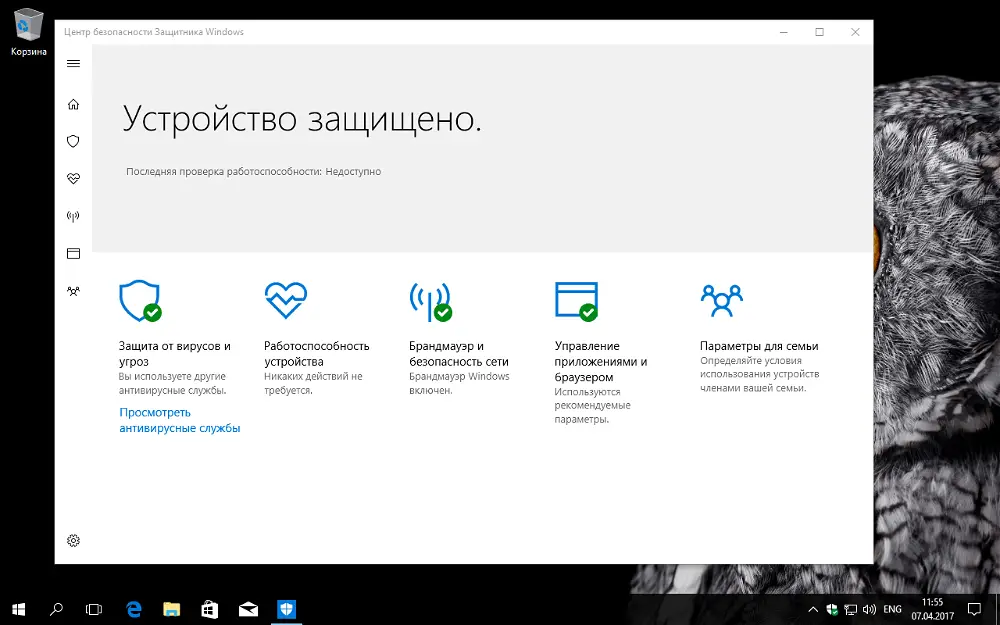
Цей додаток спрощує контроль над функціями безпеки і параметрами конфіденційності. Однак, якщо ви користуєтеся стороннім антивірусом, то ймовірно захочете відключити вбудовану системний захист, але можете зіткнутися з труднощами через нового незвичного інтерфейсу. Розглянемо, як правильно відключити Захисник Windows і приховати іконку Захисника в області повідомлень панелі завдань (системному треї).
Як відключити Захисник Windows в Windows 10 Creators Update
Щоб відкрити інтерфейс вбудованого системного антивіруса, в меню Пуск введіть Захисник і виберіть посилання "Центр безпеки захисника Windows". В якості альтернативи можна натиснути правою кнопкою миші по іконки системного трея і вибрати опцію "Відкрити". Щоб відключити захист, виконайте наступні кроки:
- Натисніть по кнопці "Settings" із позначкою шестерінки в нижньому-лівому кутку екрана
- На екрані, що натисніть посилання "Параметри захисту вірусів і загроз".
- На новій вкладці переведіть положення перемикачів "Захист в режимі реального часу", "Хмарна захист" і "Автоматична відправка зразків" в положення Вимкнути.
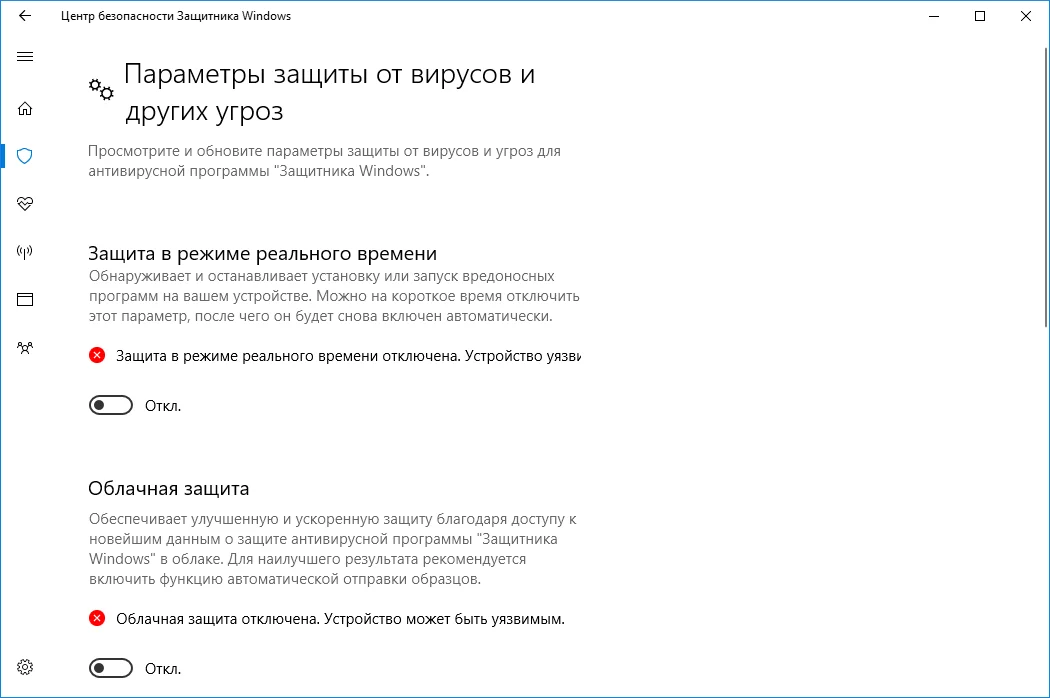
В результаті антивірусний захист Захисника Windows буде відключена. Однак, через короткий час захист буде знову включена автоматично, якщо в системі не встановлено стороннє антивірусне рішення. Тому це є тимчасовим рішенням.
Як повністю відключити Захисник Windows в Windows 10Антивіруси для Windows 10 Creators Update
Як прибрати іконку Захисника Windows в Windows 10 Creators Update
"Центр безпеки Захисника Windows" показує окрему іконку в системному треї, яка видима відразу після установки Windows 10 Creators Update.
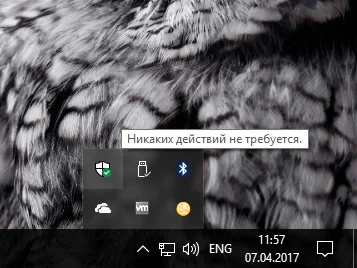
Виконуваний файл, відповідальний за відображення іконки, можна знайти по шляху: "C: \ Program Files \ Windows Defender \ MSASCuiL.exe". Даний файл запускається при старті системи Windows 10, і в результаті, іконка Захисника з'являється в системному треї.
Операція відключення ікони не має побічних ефектів. Якщо ви хочете позбутися від даної іконки, то виконайте наступні кроки:
- Щоб виключити файл MSASCuiL.exe з автозапуску, відкрийте Диспетчер завдань.
- Перейдіть на вкладку "Автозавантаження". Порада: можна відкрити вкладку "Автозавантаження Диспетчера завдань", виконавши наступну команду: taskmgr / 0 / startup
- Знайдіть рядок "Windows Defender notification icon"
- Клацніть правою кнопкою миші по даному пункту і виберіть опцію "Відключити".
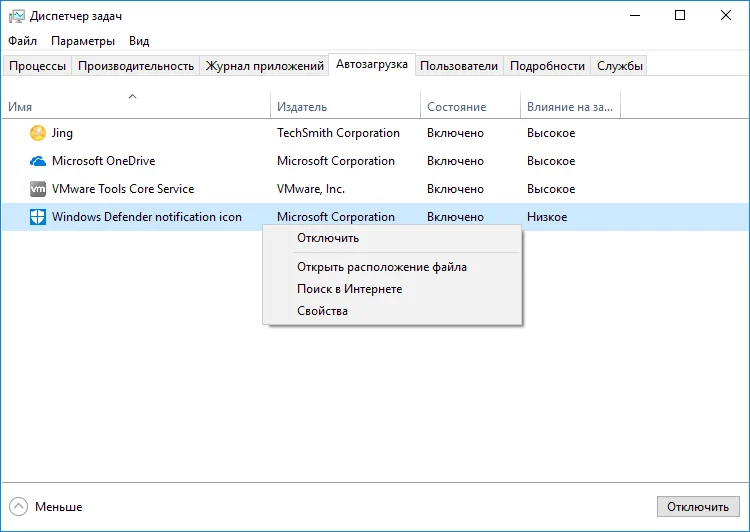
Після виконання цих дій вийдіть з облікового запису і авторизуйтесь знову. В результаті іконка Захисника Windows стане нормальним в області сповіщень.
